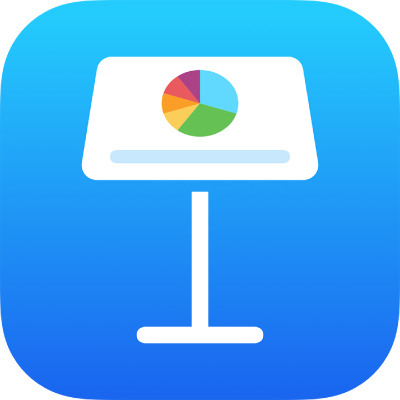
Appliquer une disposition de diapositive dans Keynote sur iPhone
Pour modifier rapidement l’aspect d’une diapositive, vous pouvez lui appliquer une autre disposition de diapositive. Si vous souhaitez modifier la mise en forme d’une diapositive (par exemple, en déplaçant un paramètre fictif de texte ou d’image), puis revenir par la suite à la mise en forme d’origine, vous pouvez appliquer de nouveau la disposition de diapositive. Si vous appliquez de nouveau la disposition de diapositive, cela ne supprime pas votre contenu.
Appliquer une autre disposition de diapositive
Dans le navigateur de diapositives, touchez une diapositive pour la sélectionner ou sélectionnez plusieurs diapositives.
Si le navigateur de diapositives ne s’affiche pas, pincez la diapositive pour effectuer un zoom arrière.
Touchez
 , puis touchez Disposition.
, puis touchez Disposition.Si l’option Disposition ne s’affiche pas, assurez-vous de ne rien avoir sélectionné dans la diapositive.
Balayez pour afficher toutes les dispositions de diapositive, puis touchez-en une pour l’appliquer.
Touchez
 pour fermer les commandes.
pour fermer les commandes.
Appliquer de nouveau une disposition de diapositive
Vous pouvez appliquer de nouveau une disposition de diapositive afin de rétablir le style et la position des paramètres fictifs de texte et de média ; l’arrière-plan retrouve sa couleur ou son image par défaut et les objets de paramètre fictif sont affichés ou masqués tels qu’ils l’étaient par défaut.
Remarque : si vous partagez une présentation avec d’autres personnes, vous ne pouvez pas appliquer de nouveau les dispositions de diapositive
Dans le navigateur de diapositives, touchez une diapositive pour la sélectionner ou sélectionnez plusieurs diapositives.
Si le navigateur de diapositives ne s’affiche pas, pincez la diapositive pour effectuer un zoom arrière.
Touchez
 , touchez Aspect, puis touchez « Réappliquer la disposition de diapositive ».
, touchez Aspect, puis touchez « Réappliquer la disposition de diapositive ».Si l’option Aspect ne s’affiche pas, assurez-vous de ne rien avoir sélectionné dans la diapositive.
Touchez
 pour fermer les commandes.
pour fermer les commandes.